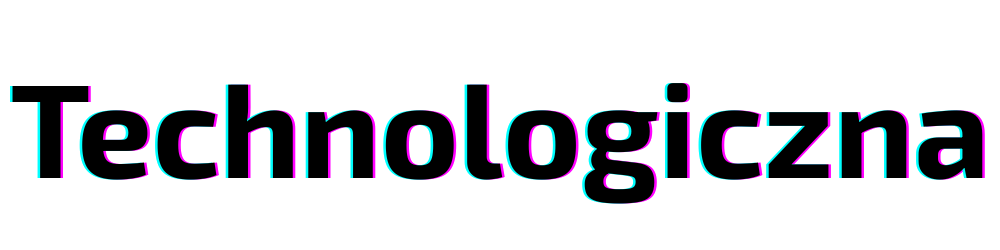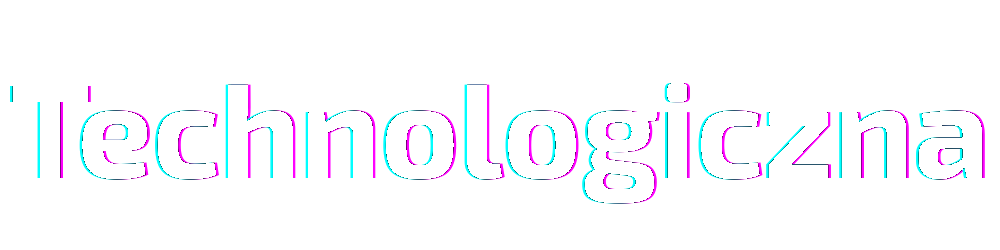Różnego rodzaju blokady to odwieczny problem użytkowników nowoczesnych urządzeń smart. Blokada systemowa, blokada operatorska czy blokada simLock to tylko nie liczne z nich. Od dłuższego czasu wielu klientów boryka się z nową blokadą Google zwaną Factory Reset Protection.
Globalny system Android bardzo często zaskakuje nas różnymi nowościami, które producent zawsze robi w trosce o wszystkich użytkowników. Jedną z nich jest blokowanie telefonu po resecie fabrycznym. Factory Reset Protection to nowa metoda zabezpieczeń, która ma na celu chronić nasze dane w przypadku zgubienia lub kradzieży telefonu. FRP włączane jest wraz aktywacją konta Google na naszym smartfonie. Blokada występuje w telefonach z systemem Lollipop 5.0 i nowszych. W sieci wielu internautów szuka pomocy, ponieważ nie może odblokować swoich urządzeń. Brzmi to trochę absurdalnie, jakby ponad połowa osób mających takie problemy nie pamiętała swojego hasła do konta Google, a więc też poczty Gmail oraz innych usług przeglądarkowego producenta. Postanowiłem pomóc użytkownikom smartfonów Huawei P10, P10 Lite oraz P10 Plus prezentując jak w prosty i szybki sposób można usunąć blokadę Factory Reset Protection. Prezentacja została wykonana na modelu Huawei P10 Lite z systemem Android 7.0.
Blokada konta Google (FRP)
Wspomniana wyżej blokada po resecie fabrycznym wymaga od nas podania hasła konta, które wcześniej było zalogowane na konkretnym smartfonie. Warto dodać, że jeśli chcemy unikać takich sytuacji to najpierw przed resetem urządzenia należy usunąć wszystkie konta z telefonu, o czym pisałem dla Was na łamach technologicznej. Jeśli jednak zapomnimy tego wykonać, a nasze urządzenie będzie oczekiwać później hasła do konta, które mimo wszystko nie będzie chciało ponownie uruchomić telefonu, to mam dla Was rozwiązanie z wykorzystaniem funkcji TalkBack i sieci WiFi.
Huawei P10 Lite z blokadą Factory Reset ProtectionNajpierw należy wyłączyć telefon, abyśmy mogli połączyć smartfona bezpośrednio z naszą siecią WiFi. Po połączeniu z siecią ponownie uruchamiamy telefon, tak aby urządzenie zaprezentowało nam pierwsze okno konfiguracji, czyli wybór języka/kraju. Na tym etapie kładziemy na ekranie dwa palce trzymając je do czasu, aż nasze urządzenie zareaguje włączając nam funkcję TalkBack. Warto dodać, że nie w każdym telefonie TalkBacka włącza się dokładnie w ten sam sposób.
Włączanie funkcji TalkBack w telefonie Huawei P10 Lite Włączanie funkcji TalkBack w telefonie Huawei P10 LiteNie przejmujcie się, jeśli obraz Wam zniknie. Palce należy trzymać na wyczucie przez około 10 sekund, aż ujrzycie włączenie funkcji TalkBack. Wtedy należy zabrać rękę i możemy przejść do kolejnego działania, czyli narysowania palcem litery L na wyświetlaczu smartfona, co spowoduje włączenie nam ustawień funkcji i umożliwi przejście do kolejnych etapów resetowania naszego urządzenia.
Włączona funkcja Talk Back w telefonie Huawei P10 Lite Włączona funkcja Talk Back w telefonie Huawei P10 LiteZdaje sobie sprawę, że już na tym etapie możecie się zdziwić, w jaki to sposób możemy włączyć różne funkcję Google. Jak widać programiści oraz informatycy producenta nie próżnują i pewnie jeszcze nie raz nas zaskoczą. Na ekranie naszego smartfona pojawi się nieduże okno (niestety po angielsku, ale nie będzie to problem) z kilkoma opcjami. Nas interesuje TalkBack Settings, czyli ustawienia.
Wchodzenie w ustawienia Talk Back w telefonie Huawei P10 LiteW tym miejscu warto zwrócić uwagę, że przy włączonej funkcji dla niewidomych jej działanie jest troszkę inne niż korzystanie na co dzień z telefonu. Wybrane pole należy nacisnąć 2-3 razy (za pierwszy razem zrobi się na zielono), w tle oczywiście będziecie słyszeć wyjaśnienia co dokładnie robicie w języku angielskim. Gdy już zmieni się nam okno, czas wyłączyć TalkBacka, który będzie nam później bardzo utrudniał poruszanie się po ekranie naszego urządzenia.
Aby wyłączyć/zawiesić TalkBacka należy jednocześnie przytrzymać przycisk volume down i up do momentu wyskoczenia nam kolejnego okna Suspend TalkBack, gdzie zatwierdzamy wyłączenie/zawieszenie TalkBack, co ułatwi nam swobodne poruszanie się po ekranie naszego smartfona. W ten oto sposób możemy przejść dalej, aby wyłączyć Factory Reset Protection. W tym celu swobodnie przesuwamy palcem po wyświetlaczu szukając w naszych ustawieniach TalkBacka zakładki „Help & feedback” przenoszącej nas do zupełnie innego okna, gdzie przechodzimy dalej klikając w zakładkę Get started with Voice Access. Po wciśnięciu przechodzimy do kolejnego okna wyjaśniającego nam działanie TalKBacka itp.
Jednak nie to w tym przypadku nas interesuje. Jak z pewnością zauważyliście pojawia się nam mniejsze okno popularnego kanału YouTube, który zawiera filmik obrazujący obsługę wyłączonej przez nas funkcji. Klikając 2 razy na filmik zostaniemy przeniesieni do aplikacji YouTube. To nie czas na oglądanie naszych ulubionych filmów czy słuchanie muzyki. Wchodząc przez YouTube możemy połączyć się z przeglądarką Chrome otwierając przeglądarkowego wujka Google. Aby to wykonać należy w górnym prawym rogu wejść w ustawienia (3 kropeczki) wybierając „Privacy policy”. Takie działanie przeniesie nas do okna przeglądarki Google Chrome dodatkowo pytając czy chcemy się zalogować na koncie Google. Odrzucamy propozycje przechodząc bezpośrednio do strony „wujka” Google.
Możemy dzięki temu przejść do każdej aplikacji lub innego programu. W naszym przypadku wystarczy, że wpiszemy adres https://www.androidapksfree.com/apk/go-launcher-2-25-577-apk-download/ skąd możemy pobrać aplikację Go launcher umożliwiającą nam wykonanie resetu konta Google.
W tym przypadku telefon wyświetli nam wiele okien prosząc o naszą zgodę na pobranie, instalacje obcej aplikacji. Potwierdzamy ją w każdym przypadku, co umożliwi nam finalnie pobranie apki Go launcher oraz samą instalacje.
Po ponownym pobraniu aplikacji możemy ją zainstalować i oczywiście otworzyć, aby wykonać ostatnią czynność w samej aplikacji Go launcher. Aby to zrobić należy postąpić zgodnie z poniższymi screenami, co otworzy nam drogę do ostatniego etapu usuwania blokady FRP z naszego smartfona. Czas otworzyć aplikację, aby dokonać resetu fabrycznego w urządzeniu.
Wygląd aplikacji to nic innego jak wnętrze naszego telefonu, nazwałbym je bardziej wirtualnym wnętrzem. Na głównej stronie smartfona bądź pobocznych kartach szukamy ustawień urządzenia (settings). Po ich otwarciu postępujemy dokładnie tak samo jak w większości telefonów wygląda reset fabryczny. Poniższe screeny obrazują jak dokładnie wykonać to w telefonie Huawei P10 Lite, jak wspomniałem wcześniej dotyczy to także modelu P10 oraz P10 Plus.
Po resecie fabrycznym oczekujemy na całkowite zresetowanie i od teraz możemy rozpocząć konfiguracje telefonu bez blokady Factory Reset Protection. Niestety Google stale nanosi poprawki usuwając wszelkie luki, które mogą doprowadzić do usunięcie FRP, także nie zdziwcie się jeśli opisana metoda nie będzie już działać na te modele.
Dodanie nowego konta Google / brak blokady FRPPamiętajcie, że czynności jakie zostały przedstawione w tym poradniku wykonujecie na własną odpowiedzialność. Jeśli macie jakieś pytania, to zapraszam do komentarzy.